Sletning af billeder
For at slette det aktuelle billede skal du trykke på knappen O (Q). For at slette flere valgte billeder skal du anvende indstillingen Slet i billedvisningsmenuen. Når billeder er blevet slettet, kan de ikke gendannes. Bemærk, at du ikke kan slette billeder, der er beskyttede eller skjulte.
Under billedvisning
Tryk på knappen O (Q) for at slette det aktuelle billede.
-
Tryk på knappen O (Q).
Der vises en dialogboks for bekræftelse.

Knappen O (Q)
-
Tryk igen på knappen O (Q).
For at slette billedet skal du trykke på knappen O (Q). For at afslutte uden at slette billedet skal du trykke på knappen K.

Knappen O (Q)
Se også
For information om valg af det billede, der vises efter sletning af et billede, se D > Efter sletning (0 Efter sletning).
Billedvisningsmenuen
Punktet Slet i billedvisningsmenuen indeholder følgende indstillinger. Bemærk, at det nogle gange kan tage et stykke tid at slette afhængigt af antal billeder.
Valgte: Sletning af valgte billeder
-
Vælg Slet > Valgte.
Vælg Slet i billedvisningsmenuen. Markér Valgte, og tryk på 2.
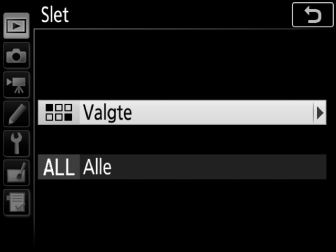
-
Markér et billede.
Anvend multivælgeren til at markere et billede (for at få vist det markerede billede i fuldskærmsvisning skal du trykke på knappen X og holde den nede).

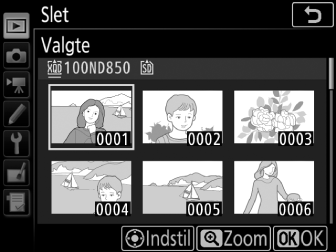
-
Vælg det markerede billede.
Tryk midt på multivælgeren for at vælge det markerede billede. Valgte billeder er markeret med ikonet O. Gentag trin 2 og 3 for at vælge flere billeder; for at fravælge et billede skal du markere det og trykke midt på multivælgeren.

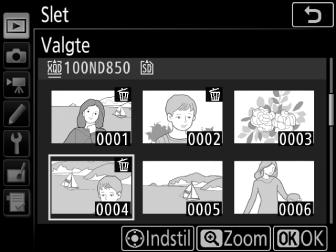
-
Tryk på J for at afslutte handlingen.
Der vises en dialogboks for bekræftelse; markér Ja, og tryk på J.

